آتش کرونا بر دکلهای مخابراتی 5G

مشرق نوشت: شیوع کرونا در انگلیس و ابتلای بیش از 41 هزار نفر که به مرگ 4313 نفر منجر شده، سبب شده شایعات و اخبار نادرستی در شبکههای اجتماعی این کشور گسترش یابد. از جمله این شایعات، ارتباط فناوری چینی و انتشار کروناست که تاکنون سبب شده سه دکل ارتباطاتی 5G در انگلیس به آتش کشیده شود.
شیوع کرونا در انگلیس و ابتلای بیش از 41 هزار نفر که به مرگ 4313 نفر منجر شده، سبب شده شایعات و اخبار نادرستی در شبکههای اجتماعی این کشور گسترش یابد. از جمله این شایعات، ارتباط فناوری چینی و انتشار کروناست که تاکنون سبب شده سه دکل ارتباطاتی 5G در انگلیس به آتش کشیده شود.
بر اساس گزارش بیبیسی، سه دکل مخابراتی در انگلیس به خاطر اطلاعات نادرست کاربران شبکههای اجتماعی در مورد ارتباط فناوری 5G با شیوع ویروس کرونا آتش گرفتهاند. برخی گروههای فیسبوک انگلیسی در مورد ارتباط فناوری 5G با ضعیف شدن سیستم ایمنی بدن و در نتیجه انتشار ویروس کرونا در تمام بدن مطالبی منتشر کردهاند و در نتیجه، سه دکل مخابراتی پوشش این فناوری در بیرمنگام به آتش کشیده شد.
اگرچه نادرستی این ادعا از همان ابتدا معلوم بود، اما پست اینستاگرامی یک بازیگر آمریکایی و یک خواننده و تهیهکننده موسیقی استرالیایی به ابهامات و شایعات در مورد ارتباط این فناوری و شیوع کرونا افزود. «وودی هارلسون» و «جیسون گاردینر» اکنون متهمند با انتشار اطلاعات نادرست باعث هرج و مرج در بخشهایی از انگلیس شدهاند.
اتحادیه ارائهکننده خدمات سرویس موبایلی انگلیس این ادعاها را کاملاً بیاساس خوانده و آن را در ادامه شایعاتی که پیش از این در مورد اثر سوء دکلهای مخابراتی بر سلامتی انسان در شبکههای اجتماعی فراگیر میشده، دانسته است. با این حال، همچنان کارگران بخش خصوصی در حوزه خدمات موبایلی هنگام نصب تجهیزات این فناوری، از سوی مردم مورد آزار و اذیت قرار میگیرند. مردم میگویند اولین دکلهای ارتباطی فناوری 5G در ووهان نصب شده و کرونا هم از این شهر شیوع پیدا کرده است. در حالی که کرونا در ایران و ژاپن که هنوز این فناوری را وارد نکردهاند، نیز شیوع پیدا کرده است.
آفکام یا تنظیمکننده مقررات و دستورالعملهای ارتباطاتی انگلیس میگوید ماجرا از یک شایعه معمولی پیچیدهتر است. گروههای متعددی در فیسبوک تشکیل شده تا زیرساختهای فناوری 5G در انگلیس نابود شود. در یکی از این گروهها، یک پرستار ادعا کرده است این فناوری اکسیژن را از ریههای شما بیرون میکشد!
فناوری 5G یکی از جدیترین اختلافات فنی انگلیس و اروپا در حوزه داد و ستد تجاری با چین است. آمریکا اعتقاد دارد این فناوری زمینه جاسوسی چین از انگلیس را فراهم میکند و از سویی دیگر انگلیس تأکید دارد مخالفتهای آمریکا به دلیل رقابتهای تجاری دولت ترامپ با چین است.
موضوعات مرتبط: شبکه ، فنی
برچسبها: 5G , مخابرات , سیستم , موبایل
همان طور که عرض شد مودم های Dlink و TP-link برای اینترنت مخابرات پیشنهاد می شوند و ما نیز به در این مطلب تنظیم مودم TP-link و Dlink برای اینترنت را توضیح می دهیم که قطعا برای شرکت هایی مثل پارس آنلاین و شاتل و … نیز مشابه همین روش انجام می پذیرد.
قدم اول اتصال کابل تلفن به مودم و اتصال کابل شبکه از مودم به کامپیوتر:
برای تنظیم مودم تی پی لینک برای اینترنت مخابرات، باید مراحلی را به صورت پشت سر هم انجام دهید. تهیه وسایل کابل LAN ، کابل تلفن و splitter گام اول است. اگر به خط تلفن شما هیچ گوشی تلفنی وصل نیست، دیگر اصلا نیازی به اسپلیتر نمی باشد. برای تنظیم اولیه مودم خود، مودم را حتما باید با کابل شبکه، به کامپیوتر وصل کنید. اما دفعات بعد می توانید با وای فای این اتصال را برقرار کنید. به شکل زیر توجه کنید.
آداپتور مودم به پریز برق متصل شده – کابل شبکه از مودم به کامپیوتر وصل شود – کابل تلفن از مودم به اسپلیتر وصل شود و یک سر آن مطابق شکل به پریز تلفن و یک سر دیگر در صورت نیاز به گوشی تلفن
قدم دوم در اختیار داشتن یوزر و پسورد اینترنت و اطلاعات اتصال:
در مرحله بعد باید اطلاعات اشتراک خود را از شرکت ارائه دهنده اینترنت خود دریافت کنید. این اطلاعات شامل نام کاربری، رمز عبور و پارامترهای vci و vpi می باشد. پارامترهای vci و vpi برای اینترنت مخابرات معمولا 35 و 0 می باشد. اما شما برای محکم کاری حتما با پشتیبانی شرکت مخابرات تماس حاصل فرمایید.
قدم سوم ورود به تنظیمات مودم Adsl:
در این مرحله باید مودم و کامپیوتر یا لپ تاپ شما روشن باشند و اتصال به مودم برقرار شود. مرورگر اینترنت لپ تاپ خود را باز نمایید. در آن باید آی پی پیش فرضی که برای مودمتان تعیین شده را وارد کنید تا صفحه تنظیمات مودم باز شود. معمولا این آی پی برای مودم های معمولی، ۱۹۲٫۱۶۸٫۱٫۱ است. در زیر مودم نیز معمولا این آی پی درج می شود. آن را وارد کرده و اینتر را بزنید. حال صفحه تنظیمات مودم به شما نمایش داده می شود. از اینجا می توانید با نام کاربری و رمز عبور پیش فرض که واژه “admin” می باشد استفاده فرمایید و اینتر را بزنید. از اینجا می توانید مراحل تنظیمات مودم خود را ادامه دهید. قبلا در خصوص آموزش ورود به تنظیمات مودم Adsl مقاله ایی در همین سایت منتشر کرده ایم.
![]()
قدم چهارم تنظیمات مودم:
تنظیمات مودم Adsl برای برند tpnlink , dlink کمی متفاوت است که سعی میکنیم هر دو را توضیح دهیم:
تنظیمات مودم dlink برای اینترنت مخابرات
حال در صفحه ای که باز می شود، از منوی عمودی سمت چپ، گزینه wizard را کلیک کرده و از نوار بالای صفحه، تب setup را انتخاب کرده و در وسط صفحه، روی دکمه setup wizard کلیک نمایید.
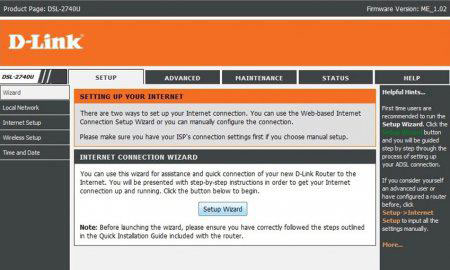
سپس صفجه ای دیگر باز می شود که اطلاعاتی داخل آن درج شده و 5 مرحله در آن ذکر شده است. شما باید روی دکمه next در زیر متون نوشته شده در وسط صفحه کلیک نمایید.
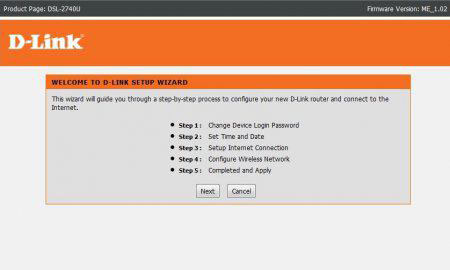
در این مرحله صفحه ای باز می شود که باید در آن یوزرنیم یا نام کاربری، و پسوورد یا رمز عبور برای مودم خود تعریف نمایید. پس از وارد کردن یوزرنیم و پسوورد مورد نظرتان، روی دکمه next کلیک کنید. که اگر skip را بزنید یوزر و پسورد ورود به مودم همان admin که قبلا وارد کردید می ماند.
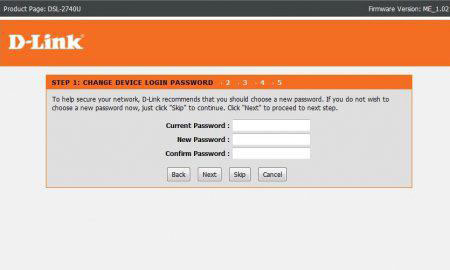
در مرحله بعد باید منطقه زمانی کشور خود که Tehran است را انتخاب کنید و Next را بزنید
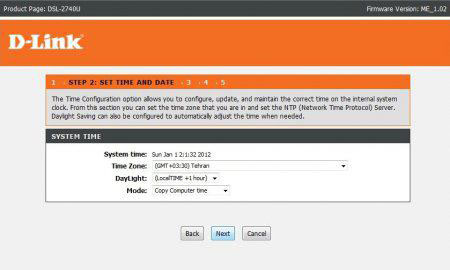
در صفحه جدیدی که برای شما ظاهر می شود، باید اطلاعات تکمیلی را وارد نمایید. برای این کار country را روی کشور ایران قرار دهید. و سرویس دهنده اینترنت خود را از لیست انتخاب کنید تا تنظیمات VPI , VCI تنظیم شود و یا اینکه روی گزینه other قرار دهید و این اعداد را به صورت دستی وارد کنید.
سپس protocol را روی pppoE و همچنین پارامتر connection type را نیز روی گزینه LLC قرار دهید. در پایان این قسمت کدهای تنظیمات مودم adsl را باید وارد فرمایید. VPI و VCI برای اکثر ISP های ارائه دهنده خدمات اینترنت، 0 و 35 می باشد. اما بهتر است با پشتیبان ISP خود تماس بگیرید و این دو پارامتر را بپرسید تا درست وارد نمایید. زیر این باکس که پر شد، باکس دیگری نیز در این صفحه مشاهده می فرمایید. در این باکس پایینی، باید یوزرنیم یا نام کاربری و پسوورد یا رمز عبوری که شرکت مخابرات یا شرکت سرویس دهنده اینترنت برای شما تعیین و ارائه کرده است را وارد کنید.
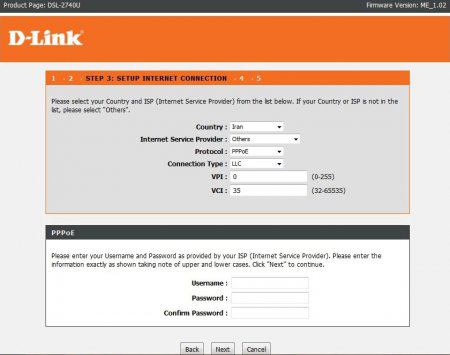
بعد از زدن Next تنظیمات مربوط به تنظیمات WiFi مودم است:
Wireless Network Name : نام شبکه وایرلس انتخابی خود را وارد کنید.
Security Level: سطح امنیتی شبکه وایرلس را مشخص میکند که بهتر است بهتر است در بالاترین سطح یعنی WPA2-PSK باشد. WPA2 Pre-Shared Key برای رمز عبور شبکه وایرلس می باشد که این رمز نباید کمتر از 8 حرف باشد
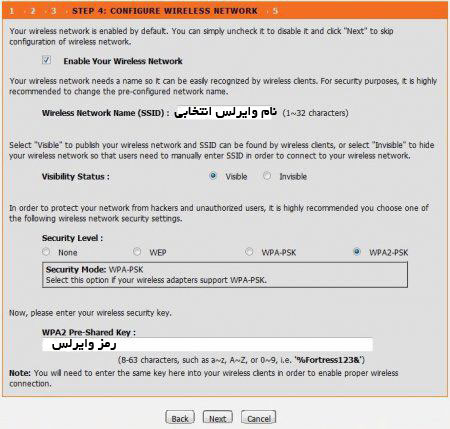
سپس Next را بزنید .
گام آخر در تنظیمات مودم ای دی اس Dlink ، برای اینترنت مخابرات، بررسی اطلاعات وارد شده است. چک بفرمایید و در صورتی که اطلاعات وارده ایرادی نداشت، روی apply کلیک کنید. کار کانفیگ کردن مودم یا تنظیم مودم شما به پایان رسیده است. می توان گفت در صورت نداشتن راهنما، کاری سخت و نشدنی بود. اما با راهنمایی مرحله به مرحله ما به راحتی این کار را می توانید انجام دهید. در پایان لازم است یک بار مودم را خاموش و روشن نمایید.
تنظیمات مودم tp link برای اینترنت مخابرات
پس از اتصال مودم که در مراحل بالا قبل از تنظیمات مودم Dlink به آن اشاره شد می بایست به صفحه تنظیمات مودم وارد شوید که این مورد هم در ابتدای مطلب توضیح داده شد. یعنی آدرس 192.168.1.1 را در مرورگر تایپ نموده و با زدن یوزر و پسورد که admin , admin می باشد وارد کنسول تنظیمات مودم شوید.
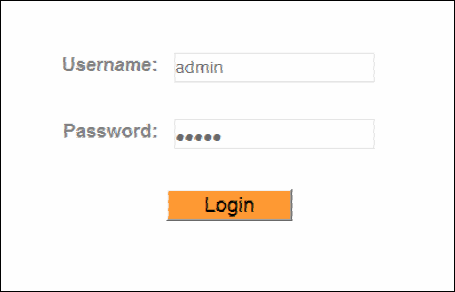
بعد می بایست وارد قسمت Quick Start شوید و مانند شکل روی Next کلیک کنید:
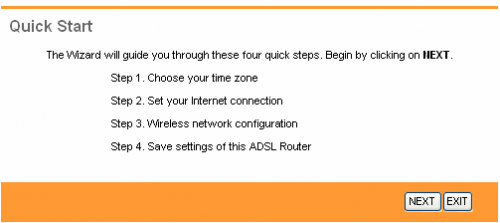
در مرحله بعد باید منطقه زمانی کشور خود که Tehran است را انتخاب کنید و Next را بزنید
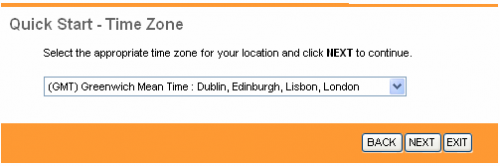
گزینه PPPoE/PPPoA را انتخاب کنید و سپس Next را مطابق شکل زیر بزنید.
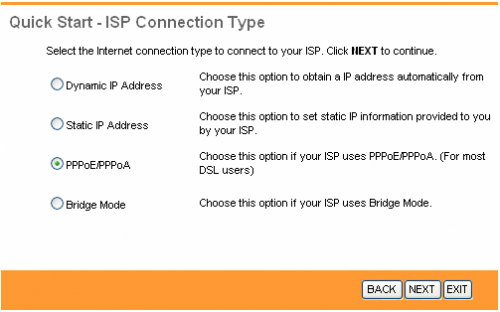
حالا در این بخش نام کاربری و کلمه عبور مربوط به اینترنت Adsl خود را وارد کنید و VPI را 0 و VCI را 33 قرار دهید Connection Type را PPPoE LLC انتخاب کنید و Next را بزنید.
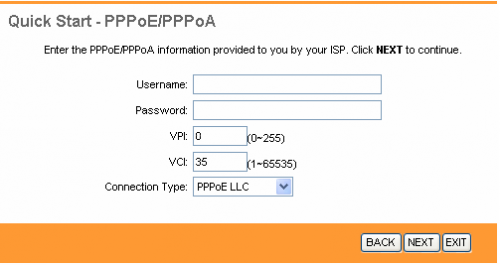
این بخش به تنظیمات وایرلس مربوط می باشد .
SSID: نام شبکه وایرلس انتخابی خود را وارد کنید.
authentication Type : سطح امنیتی شبکه وایرلس را مشخص میکند که بهتر است در بالاترین سطح یعنی WPA2-PSK باشد.
pre shared key برای رمز عبور شبکه وایرلس می باشد که این رمز نباید کمتر از 8 حرف باشد.
سپس Next را زده و تمام.
بررسی اشکالات اینترنت Adsl
گاهی اگر این مراحل به خوبی طی شود نیز، اتصال به اینترنت برقرار نمی شود. آن موقع است که باید چراغ های مودم را بررسی نمایید. چراغ پاور مودم نشان دهنده روشن بودن آن است. پس باید روشن باشد تا مودم کار کند. چراغ ای دی اس ال یا لینک، بیان کننده ارتباط مودم شما با مرکز مخابراتی است. پس این چراغ باید بصورت ثابت روشن باشد. اگر این چراغ روشن و ثابت نبود به نحوه تنظیمات شما و کامپیوترنتان ربطی ندارد و مشکل در ارتباط با مرکز مخابرات است یا اینکه در سیم کشی خط تلفن شما مشکلی وجود دارد. پس باید با پشتیبانی مخابرات و خط تلفن خود تماس بکیرید و همچنین پریز های تلفن منزل را چک فرمایید. گاهی هم نویز بالای خط تلفن این مشکل را ایجاد می کند که با خرید نویز گیر، این مشکل حل می شود.
دیگر چراغی که وجود دارد چراغ اینترنت است، که باید روشن و سبز باشد. نکته اینجاست که تا چراغ ای دی اس ال ثابت نشود، این چراغ روشن نمی شود. وقتی چراغ ای دی اس ال ثابت بوده ولی چراغ اینترنت خاموش یا قرمز باش، یا اینترنت قطع است، یا تنظیمات مودم اشتباه است و یا نام یوزرنیم و پسوورد اشتباه است.
چراغ LAN نمایان گر ارتباط درست دستگاه مودم با لپ تاپ از طریق کابل شبکه است. اگر از وای فای برای برقراری اتصال استفاده می کنید، این مورد کاربردی ندارد و در این هنگام باید چراغ وای فای مودم به صورت چشمک زن روشن باشد. این چشمک زدن به معنای انتقال دیتا می باشد.
موضوعات مرتبط: شبکه ، فنی ، آموزش
برچسبها: کانفیگ , مودم , اینترنت , تنظیمات دستی
بتدا و قبل از هر چیز با توجه به نظرات برخی از کاربران گرامی که در پایین مطلب مشاهده خواهید نمود، از شما دوست گرامی خواهشمندیم مطلب را تا انتها و با دقت مطالعه نمایید و به این نکته توجه داشته باشید که این روش، تنها یک "راه حل" برای رفع مشکل اسپم میباشد.
تلگرام یک برنامه غیر ایرانی است و قرارگاه کمیل هیچگونه مسئولیت یا دسترسی سیستمی در مورد اسپم کردن یا رفع اسپم کاربران برنامه تلگرام ندارد.
و اما بعد...
از زمان ظهور شبکه های اجتماعی و ایجاد توانایی برقراری ارتباط با همنوع، حتی دورترین افراد با کمترین هزینه و بیشترین امکانات، آشنایی با افراد غریبه به یکی از سرگرمی های نوع بشر تبدیل شده است. شاید شما هم زمانی خودتان به فردی ناشناس، پیامی برای برقراری یک ارتباط دوستانه جدید ارسال، و این هیجان را تجربه کرده باشید. شرکت تلگرام هم این امکان را در اختیار کاربران خود گذاشته تا بتوانند به افرادی که ناشناس هستند پیام بفرستند. البته "ناشناس" نه لزوماً به معنای "غریبه"، بلکه از نظر تلگرام ناشناس.
از نظر شرکت تلگرام، "ناشناس" یعنی شخصی که شماره تلفن همراه شما را در گوشی خود ذخیره ندارد. شما در نرم افزار تلگرام می توانید حتی به این افراد هم پیام بفرستید. هنگامی که شما اینکار را انجام می دهید پیام شما به همراه دو گزینه ی Add Contact و Report Spam و یا در نسخه های تلگرام دسکتاپ یا همان نسخه PC با گزینه های Report Spam و Hide به طرف مقابل نمایش داده می شود. که مخاطب می تواند بسته به تصمیمی که در آن لحظه می گیرد پیام شما را اسپم Spam گزارش کند یا نکند.
کافیست این عمل گزارش شدن شما به عنوان Spam یا همان هرزنامه از جانب چند فرد مختلف صورت بگیرد، آنگاه تلگرام حساب کاربری شما را به عنوان یک استفاده کننده غیر معمول در سرورهای خود ثبت می کند و در صورت تکرار این عمل برای شما پیغامی به این مضمون ارسال می کند:
"Sorry. you can only send messages to mutual contacts at the moment"
"متاسفیم، شما در حال حاضر فقط می توانید پیام ها را به مخاطبین متقابل ارسال کنید."
شما از آن پس تنها می توانید به افرادی که شماره ی شما را در گوشی خود ذخیره دارند پیام بفرستید. البته لازم به ذکر است که این محدودیت برای کسانی که رفتار سوء از خود نشان می دهند و یا از تلگرام به عنوان وسیله ای برای تبلیغ کسب و کار خود استفاده می کنند و برای آسایش دیگر کاربران در نظر گرفته شده است. تلگرام همچنین برای شماره هایی که یک پیغام را به بیش از 20 نفر ارسال کنند محدودیت قایل شده و این هم حالت دیگری از رفتار سوء و تبلیغ محسوب می گردد.
اما راه چاره چیست؟ چگونه تلگرام را از حالت ریپورت اسپم خارج کنیم؟
در ابتدای راه اندازی این گزینه و این سرویس، شرکت تلگرام با در نظر گرفتن یک ایمیل به آدرس spam@telegram.org از کسانی که گمان می کردند به اشتباه حسابشان اسپم شده می خواست تا با موضوع Spam یک ایمیل حاوی شماره تلگرام اسپم شده به آن ارسال کنند تا بعد از بررسی، شماره درخواست کننده را از لیست سیاه ریپورت اسپم شدگان خارج کند. اما گویی اخیراً حجم این ایمیل ها چنان زیاد گشته که شرکت تلگرام دیگر تمایلی به پاسخگویی به این ایمیل ها ندارد. نمونه ایمیلی که میتوانید ارسال کنید در انتهای متن قرار داده شده.
روش جدید
خبری خوشحال کننده برای کاربران ریپورت اسپم شده تلگرام [تاریخ 95/01/24]
تلگرام در تازه ترین بروزرسانی خود ربات spambot@ (اسپم بوت) را برای رفع مشکل ریپورت اسپم کاربران راه اندازی کرده است و شما دیگر نیازی نیست برای حل مشکل خود به تلگرام ایمیل خارج شدن از حالت ریپورت اسپم ارسال کنید.
پس از انتخاب گزینه start از منوی باز شده گزینه"!this is a mistake " را انتخاب کنید.
سپس گزینه " yes" را انتخاب کنید.
در صفحه جدید با انتخاب گزینه "!No i'll never do any of this" تایید کنید که هیچ فعالیتی که باعث اذیت دیگران شود، انجام نخواهید داد.
در پایان متن کوتاه زیر به زبان انگلیسی را برای مدیران تلگرام ارسال کنید.
ربات spambot@ دقیقا اعلام خواهد کرد به چه علتی اسپم شده اید و اگر محدودیت شما دائمی نباشد تاریخ رفع محدودیت اعلام خواهد شد.
روش قدیمی:
ابتدا شما می بایست از ۴۰ تا ۵۰ نفر از کسانی که مطمئن هستید شماره شما را در گوشی خود ذخیره ندارند و شما هم متقابلاً شماره آن افراد را در گوشی خود ندارید، درخواست کنید که حداقل ۱۰ پیام یا استیکر برایتان ارسال کنند. شاید با خود بگویید اصل مشکل همینجاست که من نمی توانم به این افراد پیغام بفرستم. بله کاملاً حق با شماست ولی حتماً شما در تلگرام در گروه هایی فعالیت دارید که ممکن است برخی از اعضای گروه شماره شما را نداشته باشند و شما هم شماره این دوستان را نداشته باشید. شما می توانید با ارسال یک پیام در گروه تلگرامی حاوی این درخواست، از اعضاء گروه بخواهید که شما را یاری کنند. و یا می توانید از دوستان تلگرامیتان بخواهید که از دوستانشان که شماره شما را ندارند و شما هم شماره آنها را ندارید، بخواهند که برایتان حداقل ۱۰ پیام یا استیکر بفرستند. (دقت کنید که هرچه تعداد افرادناشناسی که برایتان پیام میفرستند بیشتر باشد ربات تلگرام زودتر شما را از حالت اسپم Spam خارج خواهد کرد).
و باز هم به این نکته بسیار مهم توجه کنید که این پیامها نباید بصورت یکجا و در یک روز برایتان ارسال شود. به زبان ساده و به عنوان مثال، ۱۵ نفر امروز، ۱۰ نفر فردا، ۲۰ نفر روز بعد وبه همین ترتیب در طول ۴ یا ۵ روز باید این پیامها برایتان ارسال شود.
بعد از کامل شدن این مرحله و ارسال این پیام ها نوبت شماست که کار اصلی را انجام دهید. کار اصلی که شما باید در این مرحله انجام دهید، صبر است. شما می بایست به مدت ۴ تا ۷ روز به هیچ عنوان این پیام هایی که برایتان فرستاده شده را باز نکنید. باز هم تاکید می کنم، به هیچ عنوان پیام هایی که بخاطر خارج شدن از حالت اسپم Spam دریافت کرده اید را نباید باز کنید و ببینید.
در طول این مدت ۴ تا ۷ روزه شما می توانید به فعالیت عادی خود در گروه ها و گفتگو با کسانی که قبلا با آنها در ارتباط بودید ادامه دهید ولی این را هم مد نظر داشته باشید که در همین مدت، نباید به شخص یا اشخاصی که شماره شما را در گوشی خود ذخیره ندارند هیچ پیغامی بفرستید.
در نهایت اکانت تلگرام شما بعد از گذشت این مدت از حالت ریپورت اسپم Report Spam خارج خواهد شد.
نمونه ایمیل ارسالی:
Dear Telegram Support,
My Telegram account has been spammed suddenly and I cannot send message to any contacts whom I don’t have their number, when I’m the chat starter.
When I send the message to these kind of people, it is showing a clock and nothing will be delivered.
It shows a message: Sorry, you can send messages to mutual contacts at the moment.
My Telegram No. is: +98
My Telegram ID is: @
Kindly help to fix the issue and remove the spam report.
Best Regards
موضوعات مرتبط: شبکه ، آموزش ، کامپیوتر و اینترنت ، ترفندهای ویندوز ، اطلاعات عمومی ، آموزش نرم افزار ، سرویسهای مجانی در اینترنت
برچسبها: ریپورت , بلاک , تلگرام , اسپم






